现代生活中,笔记本电脑已成为人们工作和娱乐的必备工具。然而,有时我们可能会面临笔记本电脑无法搜索到WiFi的问题,这给我们的生活带来了很多不便。在本文中,将为您介绍一些简单而有效的解决方法,帮助您解决这一问题。

1.检查WiFi开关是否打开

如果您的笔记本电脑无法搜索到WiFi,请首先确保笔记本上的无线网络开关已打开。
2.检查路由器是否正常工作
确认路由器是否正常工作,可以通过检查其指示灯是否亮起、或者尝试连接其他设备来验证。
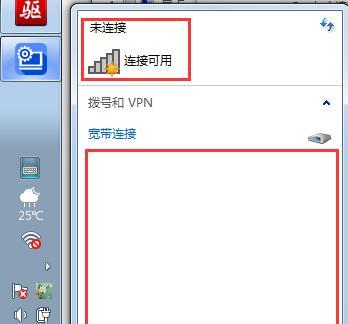
3.检查WiFi驱动程序是否正常
确保笔记本电脑上的WiFi驱动程序已正确安装并更新至最新版本,可以通过设备管理器进行检查和更新。
4.重启路由器和笔记本电脑
有时候,通过简单地重启路由器和笔记本电脑,可以解决WiFi搜索不到的问题。
5.检查是否隐藏WiFi名称
某些情况下,WiFi网络的名称可能被隐藏。在WiFi设置中,您可以选择手动输入该网络的名称来连接。
6.清除无线网络配置文件
有时,无线网络配置文件可能出现问题,导致搜索不到WiFi。您可以尝试删除旧的网络配置文件,并重新连接WiFi网络。
7.检查笔记本电脑的IP设置
确保笔记本电脑的IP设置正确,您可以在网络设置中进行检查和调整。
8.禁用并重新启用无线网卡
通过禁用并重新启用笔记本电脑上的无线网卡,有时可以解决搜索不到WiFi的问题。
9.确保WiFi信号强度足够
检查您所在的位置是否距离路由器过远,或者有其他干扰因素。确保WiFi信号强度足够才能搜索到WiFi。
10.更新操作系统
确保您的笔记本电脑操作系统已更新至最新版本,有时候操作系统的更新也会修复一些网络连接问题。
11.检查防火墙设置
防火墙设置可能会阻止笔记本电脑连接到WiFi网络。请确保防火墙设置允许连接到所需的WiFi网络。
12.重置网络设置
尝试重置笔记本电脑的网络设置,可以清除可能导致搜索不到WiFi的错误配置。
13.尝试连接其他WiFi网络
如果您无法搜索到特定的WiFi网络,可以尝试连接其他可用的网络,以确定是否仅限于该网络的问题。
14.检查电池是否充电充足
如果您的笔记本电脑电池电量过低,可能会影响其搜索和连接WiFi网络的能力。
15.寻求专业技术支持
如果您尝试了以上方法仍然无法解决问题,建议寻求专业的技术支持,他们会为您提供更专业的解决方案。
当您的笔记本电脑无法搜索到WiFi时,可以通过检查WiFi开关、路由器工作状态、驱动程序、IP设置等方面来解决问题。同时,确保信号强度、防火墙设置和电池电量都正常也很重要。如果以上方法无效,不妨寻求专业技术支持。希望本文提供的解决方法能够帮助您轻松解决笔记本电脑无法连接到WiFi的问题。







